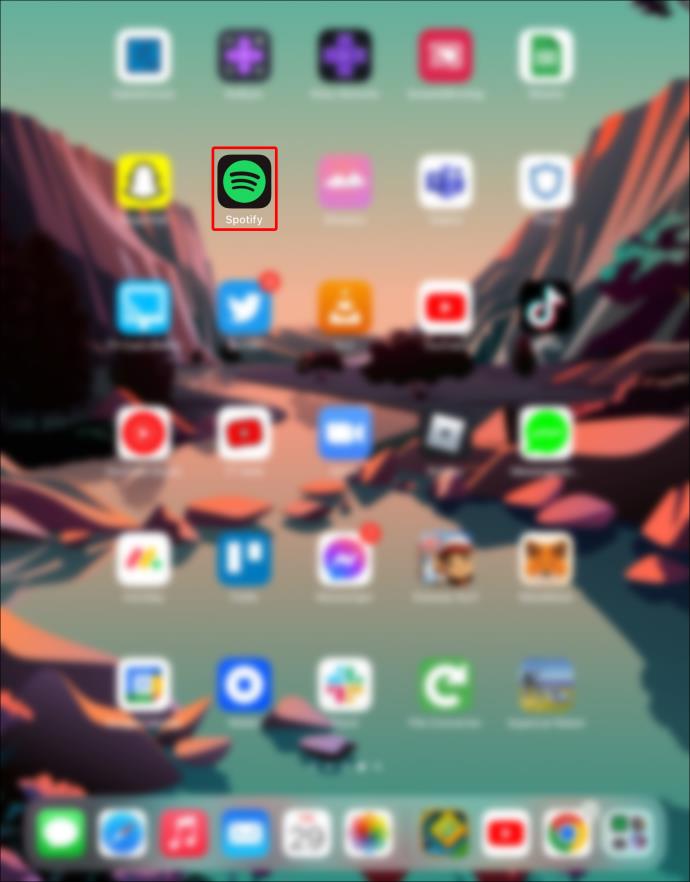Cihaz Bağlantıları
Spotify'ı bir süredir kullanıyorsanız, bir Spotify çalma listesindeki tüm şarkıları beğenip beğenmeyeceğinizi merak edebilirsiniz. Her şarkıyı tek tek beğenmek yorucu ve zaman alıcı olabiliyor. Bunun yerine, bir çalma listesindeki her şarkıyı aynı anda nasıl beğeneceğinizi göstereceğiz.

Spotify çalma listesi şarkılarını farklı cihazlarda "beğenme" ve karşılaşabileceğiniz bazı sınırlamalar hakkında daha fazla ayrıntı için okumaya devam edin. Şarkıları "beğenmeme" ve çalma listelerini birleştirme gibi yaygın soruları da ele alacağız.
Bir iPhone'da Spotify Çalma Listesindeki Tüm Şarkıları Nasıl Beğenirsiniz?
iPhone'da bir Spotify şarkısını "Beğenmek" için, adının arkasındaki kalp simgesine tıklayın. "Beğendiğiniz" parçalar bir çalma listesinde olacak, böylece onlara istediğiniz zaman erişebilirsiniz. Ancak, birisinin herkese açık Spotify çalma listesindeki tüm şarkıları “beğenmek” henüz mümkün değil. Yalnızca Spotify'da bir sanatçı tarafından yayınlanan belirli bir albümdeki tüm şarkıları beğenebilirsiniz.
Bunu yapmak için şu adımları izleyin:
- Spotify uygulamasını açın.

- İstediğiniz albümü seçin.

- Albüm adının yanında kebap menüsüne (üç noktalı menü) tıklayın.

- “Paylaş” seçeneğinin altında “Tüm şarkıları beğen” seçeneğini göreceksiniz.

- “Tüm şarkıları beğen” seçeneğine tıklayın.

Bunu yaptıktan sonra şarkılarınız hemen “Beğenilen Şarkılar” çalma listesine eklenecektir.
Bir Android Cihazda Spotify Çalma Listesindeki Tüm Şarkıları Nasıl Beğenirsiniz?
Bir Android cihaz için, bir şarkıyı beğenmek için şarkının adının yanındaki kalp simgesine tıklamanız gerekir.
Herkese açık Spotify çalma listelerindeki tüm şarkıları beğenmenin imkansız olduğunu unutmayın. Tüm şarkıları beğenmenin tek yolu, resmi olarak yayınlanan sanatçıların albümleridir. Bunu yapmak için şu talimatları izleyin:
- Spotify'ı başlatın.

- Seçilen albümü açın.

- Albüm adının hemen yanında bulunan kebap menüsüne tıklayın.

- "Çalma Listesine Ekle" altında "Tüm şarkıları beğen" seçeneğini bulacaksınız. “

- "Tüm şarkıları beğen"i seçin.

Şarkılarınızı “Beğenilen Şarkılar” çalma listesinde bulacaksınız.
PC'de Spotify Çalma Listesindeki Tüm Şarkıları Nasıl Beğenirsiniz?
PC'nizde bir şarkıyı beğenmek için şarkının yanındaki kalp simgesini tıklayarak Spotify kitaplığınıza ekleyin. İmlecinizi bir sanatçı bölümü, albüm veya çalma listesindeki bir şarkının yayınının üzerine getirdiğinizde bunu zaman damgasının solunda görürsünüz.
Alt kısımdaki “Now Playing” menüsünde ayrıca kalp seçeneği de bulunuyor. O anda çalmakta olan parçanın hemen yanındadır.
Windows'ta bir Spotify çalma listesindeki (veya belirli bir albümdeki) tüm şarkıları beğenmek için aşağıdakileri yapın:
- Spotify uygulamasını açın.

- Çalma listesine veya istediğiniz albüme gidin.

- Tüm şarkıları aynı anda seçmek için "Ctrl + A" tuşlarına basın.

- Beğenmek için sağ tıklayın ve "Beğenilen Şarkılarınıza Kaydet"i seçin.

"Ctrl" tuşunu basılı tutmak gibi diğer Spotify tuş takımı kısayol tuşları, hepsini birden seçmeden birçok şarkıyı seçmenize olanak tanır.
Lütfen bu işlemin tamamlanmasının biraz zaman alabileceğini unutmayın.
Mac için, hoşunuza giden bir çalma listesi bulursanız ve tüm parçaları veya birçok parçayı saklamak istiyorsanız şu adımları izleyin:
- Spotify uygulamasına tıklayın.

- Çalma listesine veya istediğiniz albüme gidin.

- Bir şarkı seçin ve sol taraftaki “3 nokta menüsüne” tıklayın.

- Sağ tıklayın ve "Beğendiğiniz Şarkılara Kaydet"i seçin.

Şarkıları “Cmd + A” tuşlarına basarak ve manuel olarak Beğenilen Şarkılar klasörüne bırakarak da seçebilirsiniz.
Bir iPad'de Spotify Çalma Listesindeki Tüm Şarkıları Nasıl Beğenirsiniz?
Bir iPad'de bir Spotify çalma listesindeki tüm şarkıları beğenmek kolaydır. Ancak, şarkılar birinin herkese açık Spotify çalma listesindense onları "beğen" ile işaretleyemezsiniz. Spotify'da bir sanatçı tarafından yayınlanan belirli bir albümdeki tüm şarkıları beğenmek için şu adımları izleyin:
- Spotify uygulamasını başlatın.
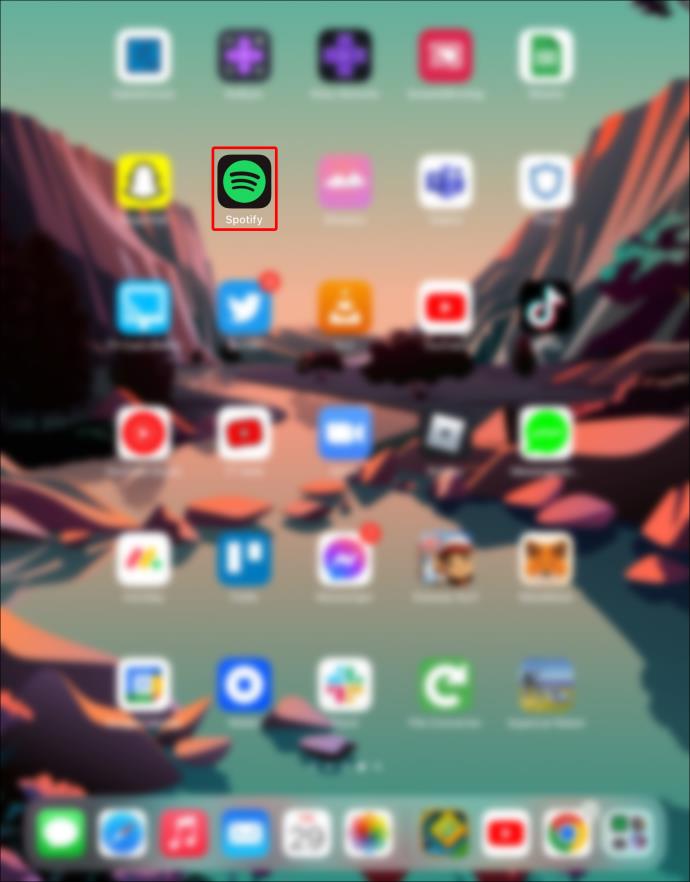
- İstediğiniz albümü bulun.

- Albümün yanındaki nokta menüsüne tıklayın.

- “Tüm şarkıları beğen” seçeneğini seçin.

Bitirdiğinizde, şarkılarınızın “Beğenilen Şarkılar” çalma listesine eklendiğini göreceksiniz.
Ek SSS
Spotify'ınıza yerel müzik nasıl eklenir?
Spotify'da bulunan milyonlarca melodinin yanı sıra, uygulamayı cihazınızda herhangi bir ses parçasını çalmak için kullanabilirsiniz. Bunu yapmak için aşağıdaki adımları izleyin:
1. “Ev” sembolünü seçin.
2. "Ayarlar" simgesini seçin.
3. "Yerel Dosyalar"ı seçin.
4. "Bu cihazdaki ses dosyalarını göster" ayarını "açık" konumuna getirin.
Spotify ile bir dosya açmak için cihaz ayarlarınızda erişime izin vermeniz gerekebileceğini lütfen unutmayın.
Spotify'da arama, filtreleme ve sıralama
Binlerce şarkı içerebilecekleri için Spotify çalma listelerinde doğru şarkıyı bulmak zor olabilir. Bir oynatma listesi açıkken, içinde arama yapmak için "Ctrl + F" (veya Mac'te "Cmd + F") tuşlarına basın. Ek olarak, sıralama kutusunun solunda görünen küçük büyüteç simgesini tıklayarak seçebilirsiniz.
Metin alanına bir arama terimi girin ve Spotify, şarkı adı, sanatçı ve albüm adıyla eşleşen sonuçları görüntüler. Bu, bir şarkının çalma listesinde olup olmadığını kontrol etmek, bir sanatçının tüm şarkılarını görüntülemek vb. için kullanılabilir.
Spotify çalma listesindeki tüm şarkılardan nasıl vazgeçilir
Herhangi bir Spotify listesindeki her şarkıyı “beğenmeyebilirsiniz”, ancak yalnızca Windows ve Mac masaüstü uygulamaları beğendiğiniz her şarkıyı bir kerede silmenize izin verir. Bunu nasıl yapacağınız aşağıda açıklanmıştır:
1. Spotify'ın masaüstü sürümünü açın.
2. Soldaki menüden “Beğenilen Şarkılar” sekmesini seçin.
3. Çalma listesindeki her şarkıyı seçmek için Mac'te "Cmd + A" veya Windows için "Ctrl + A" tuşlarına basın.
4. Seçilen şarkıları sağ tıklayarak "Beğenilen Şarkılar" listenizden kaldırın. Alternatif olarak, klavyenizin “Sil” tuşunu kullanın.
Spotify çalma listeleri nasıl birleştirilir
Parçaları kopyalayıp masaüstü uygulamasını kullanarak yeni bir çalma listesine yapıştırarak bir Spotify çalma listesini birleştirmek yalnızca birkaç tıklama alır. Mobil uygulamada yapmanız gerektiği gibi, her şarkıyı manuel olarak eklemek yerine, bu, şarkıları birleştirmenin basit bir yoludur:
1. Mac veya PC'nizde Spotify uygulamasını başlatın.
2. Şarkıları toplamak istediğiniz albümü veya çalma listesini seçin.
3. Her şarkıyı seçmek için Mac'te "Cmd + A" veya Windows bilgisayarda "Ctrl + A" tuşlarına basın.
4. Seçilen şarkıları kopyalamak için "Cmd + C" veya "Ctrl + C"ye tıklayın.
5. Bu melodileri eklemek istediğiniz çalma listesini seçin.
6. Şarkılarınızı yapıştırmak için "Cmd + V" (Mac) veya "Ctrl + V" (Windows) tuşlarına basın.
Bunu yaparak, istenen şarkılar hemen yeni çalma listelerinde olacaktır.
Beğenilen Şarkılar Çalma Listesinin Önemi
"Beğen" olarak işaretlediğiniz her şarkı, Beğenilen Şarkılar çalma listesinde sona erer. Bu kapsamlı çalma listesi, müzikal etkilerinizden, keşiflerinizden ve çok daha fazlasından bazılarını sergileyebilir. Bir şarkıyı beğendikten sonra, tüm şarkıları özel çalma listelerinde sıralamaya devam edebilirsiniz.
“Beğen” özelliğini ne sıklıkla kullanıyorsunuz? Spotify şarkılarını “beğenme” konusunda ne gibi değişiklikler görmek istersiniz? Lütfen düşüncelerinizi aşağıdaki yorum bölümünde paylaşın.